2011.08.07 - 【PSP動画キャプチャ】①DN-UVC231Cのインストール
本連載はPSPのプレイ動画を録画する方法を紹介します。
第一弾は最初の準備、「DN-UVC231Cのインストール」です。
プレイ動画を録画するには、まずPSPとパソコンを接続しなければ始まりません。
しかも通常のデータ転送用のケーブルではなく、映像と音声をパソコンに送ることが可能なケーブルで接続する必要があります。
これを実現するケーブルが「DN-UVC231C」です。
【画像:PSP動画キャプチャ DN-UVC231Cのインストール】

DN-UVC231Cは1本のケーブルです。一方の終端はパソコンに差し込む為のUSB端子、もう一方の終端はPSPに差し込む為の端子となっています。
それではインストール手順を説明します。
- 手順1.パソコンへDN-UVC231Cを接続する
- パソコンにDN-UVC231CのUSB端子を接続します。PSPにはまだ接続しません。USB端子を接続すると下の画面が表示されます。「いいえ、今回は接続しません」を選択して「次へ」をクリックしてください。
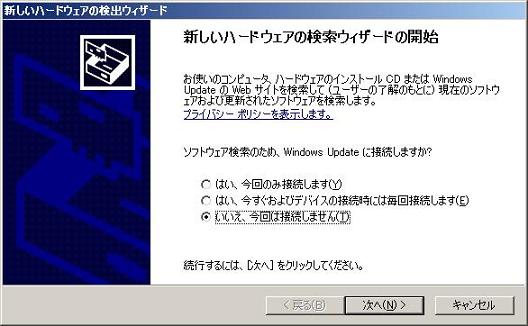
- 手順2.ドライバディスクを挿入する
- 下の画面が表示されたらパソコンのCD-ROMドライブにDN-UVC231Cに付属しているディスクを挿入してください。ディスクを挿入すると自動的に手順3の画面へ進みます。
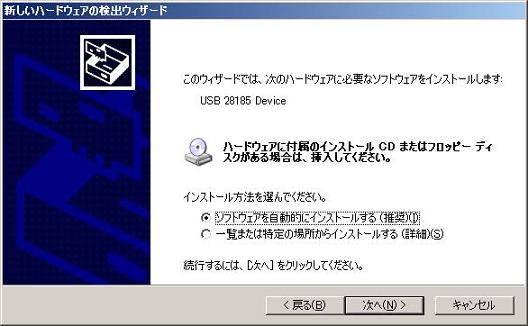
- 手順3.「続行」をクリックする
- 下の画面が表示されたら「続行」をクリックします。続行をクリックすると手順4の画面が表示されます。
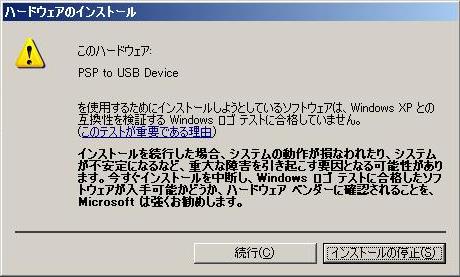
- 手順4.インストールの完了を待つ
- インストール中は下の画面が表示されます。インストールが終了すると自動的に手順5の画面が表示されます。特に操作はせずにお待ちください。

- 手順5.「完了」をクリックする
- 以上でインストール完了です。「完了」をクリックしてウィザードを終了します。ウィザード終了後は忘れずにCD-ROMドライブからディスクを抜いておきましょう。
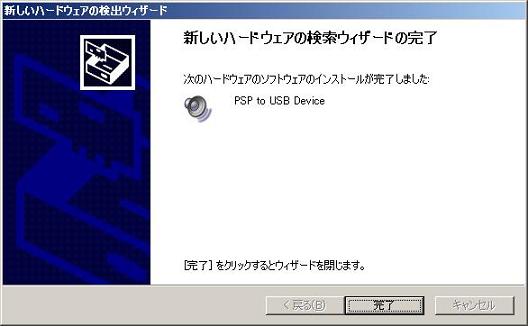
さて、「DN-UVC231C」のインストールが完了しましたが、これでもうプレイ動画の録画が出来るのか?
答えは否です。
今回はパソコンとPSPを「接続する環境」を作成しましたが、肝心の「録画をする環境」はまだ作成していません。「録画をする環境」については、次回で説明いたします。
ちなみに「録画をする環境」はフリーツールを利用して作成することが可能ですが、「接続する環境」はケーブルという物体を使用するので、どうしても出資は必要です。こればかりはどうにもなりません。まだ、購入されていない方は下記のリンクから購入できますので検討してみてはいかがでしょうか?( ̄0 ̄)y-~
★【PSP動画キャプチャ】①DN-UVC231Cのインストール 関連記事・動画
- 2011.09.04 - 【PSP動画キャプチャ】④PSPをパソコンでプレイする手順
- 2011.08.11 - 【PSP動画キャプチャ】③アマレコTVのインストール
- 2011.08.10 - 【PSP動画キャプチャ】②AMVビデオコーデックのインストール
- 2010.10.06 - 【MHP2G】PSPキャプチャテストページ(DN-UVC231C)(動画)


